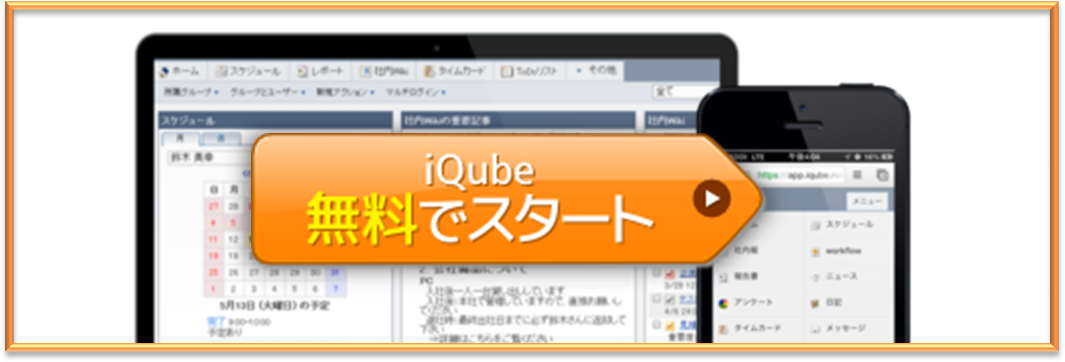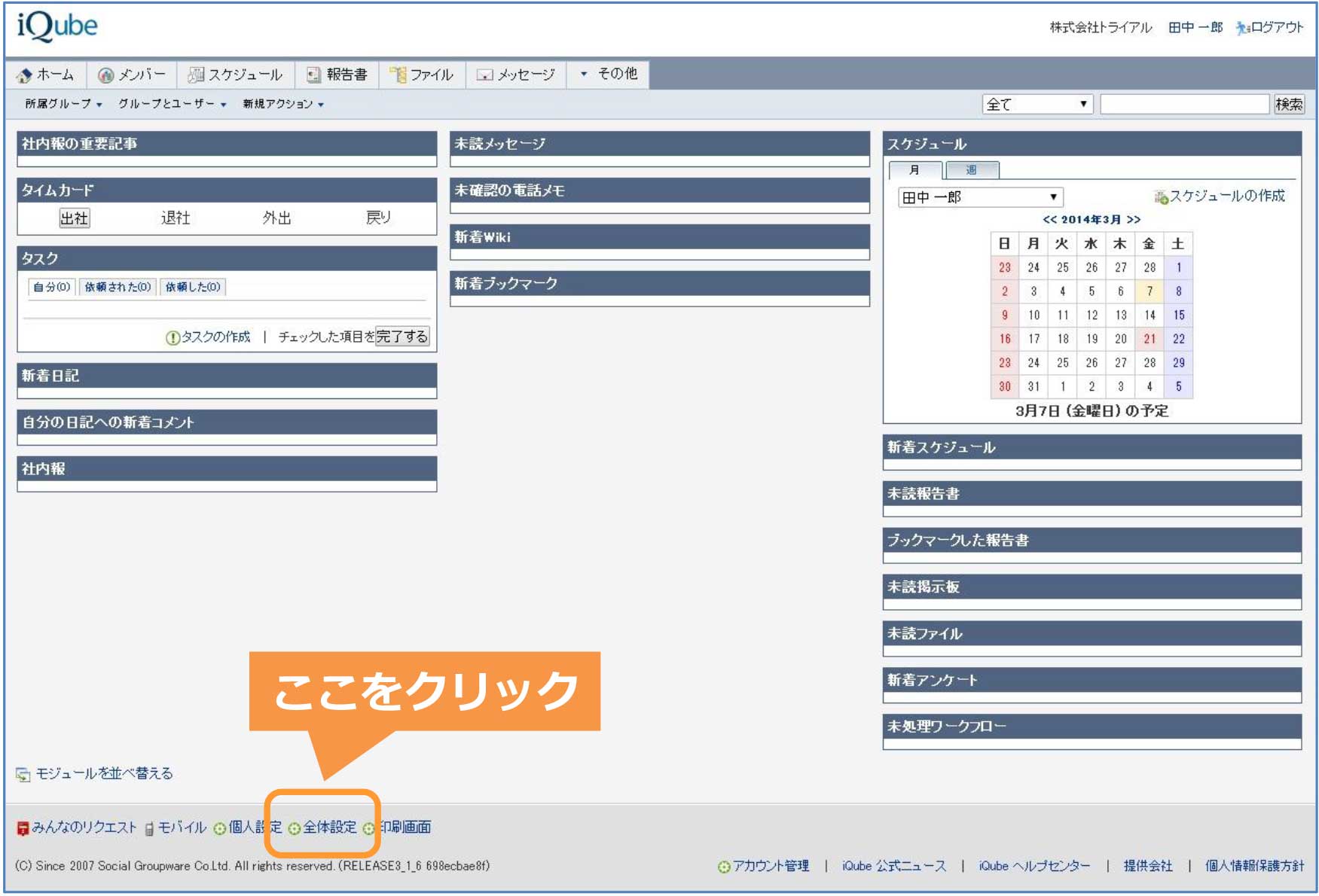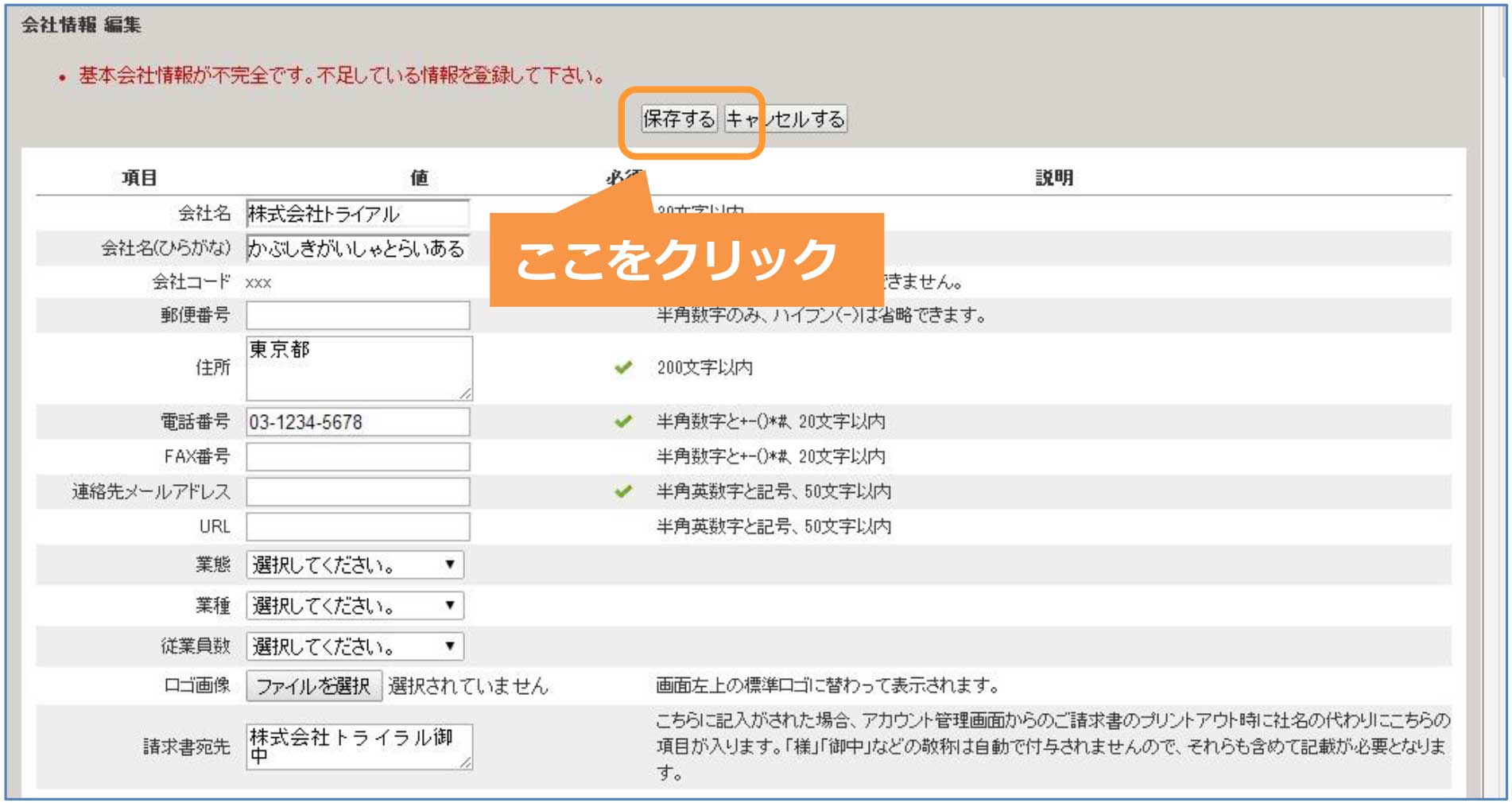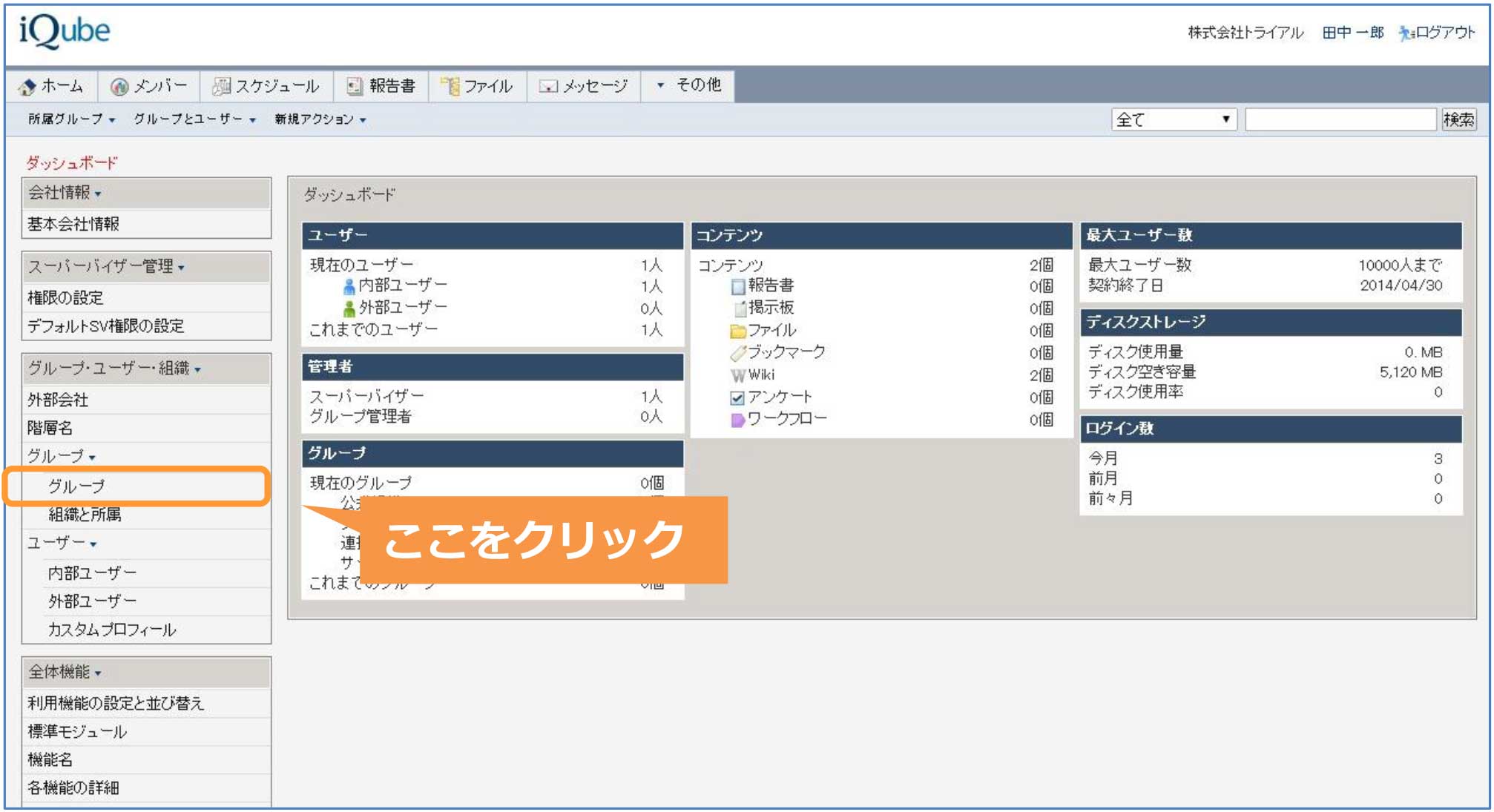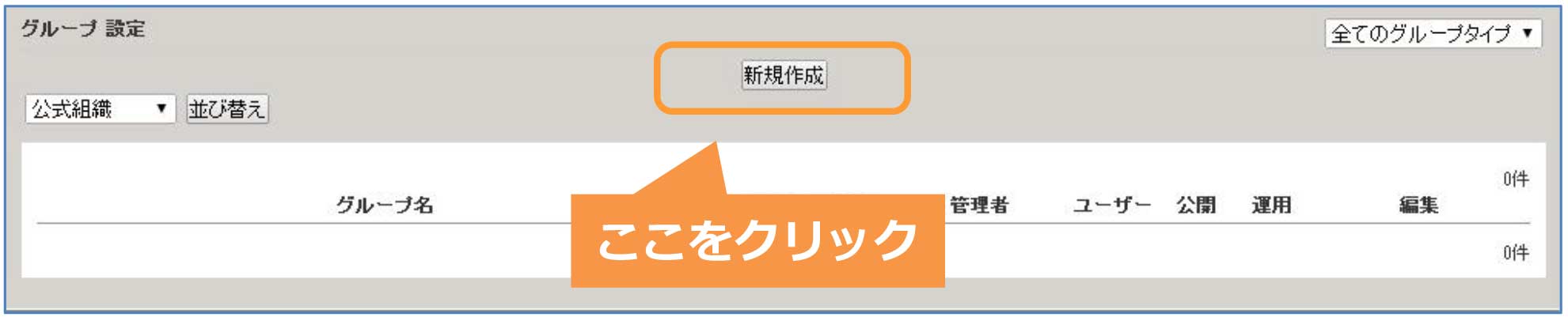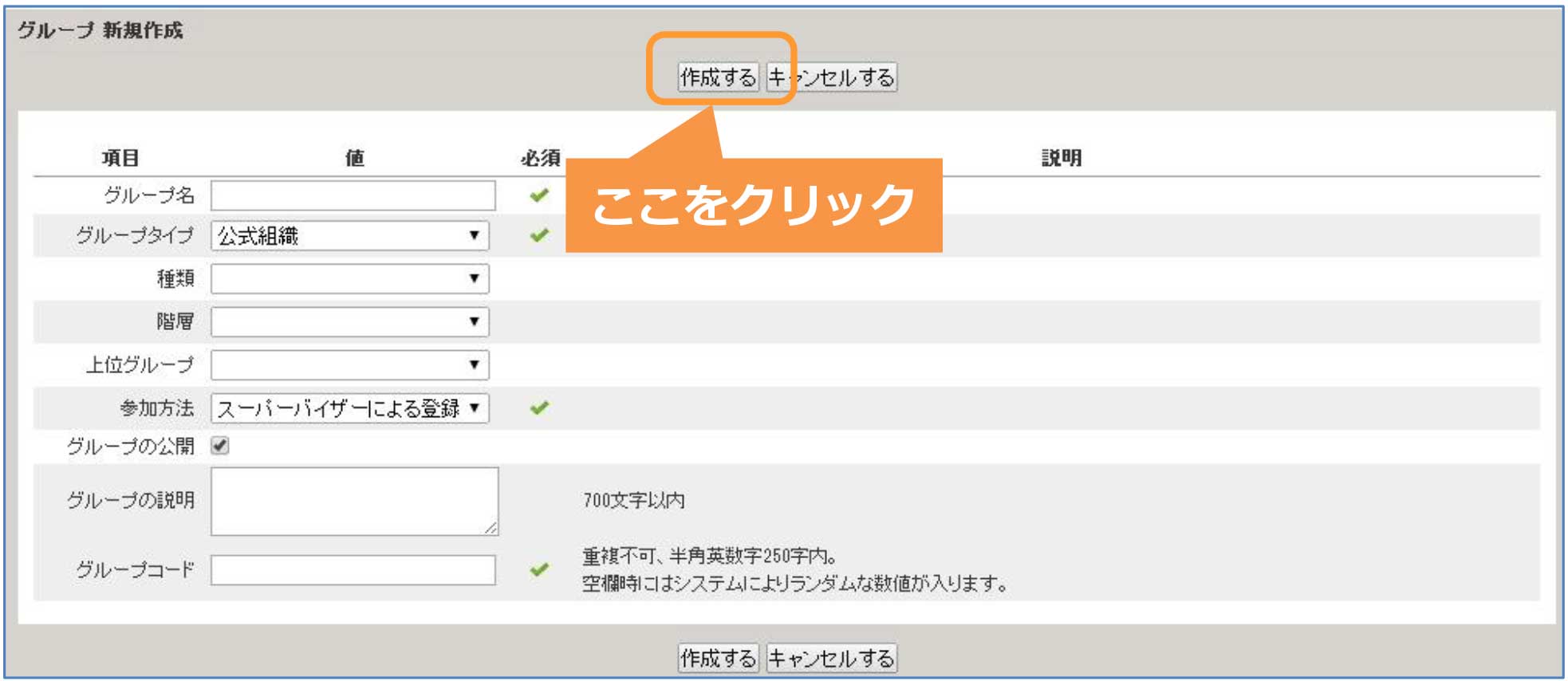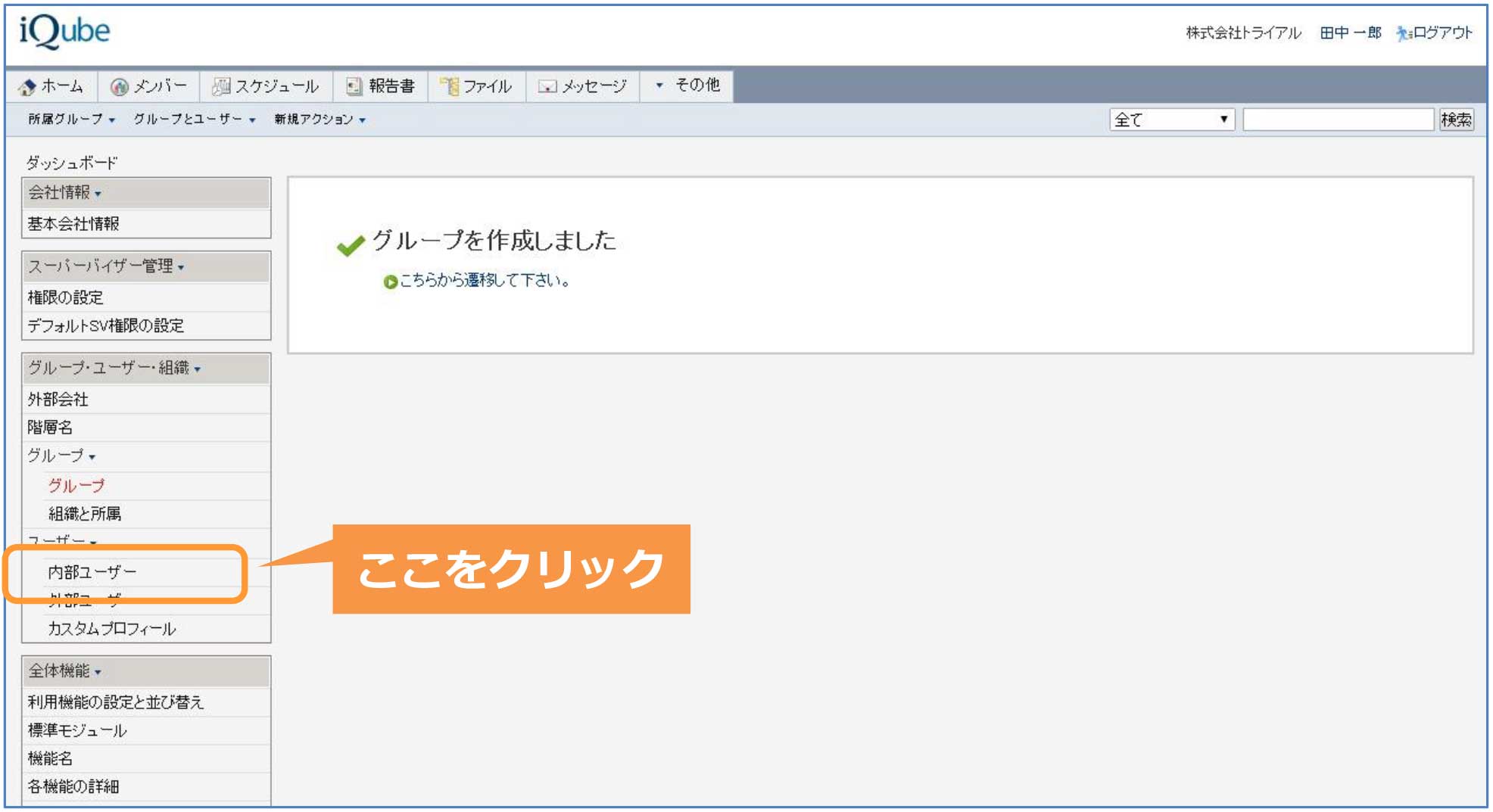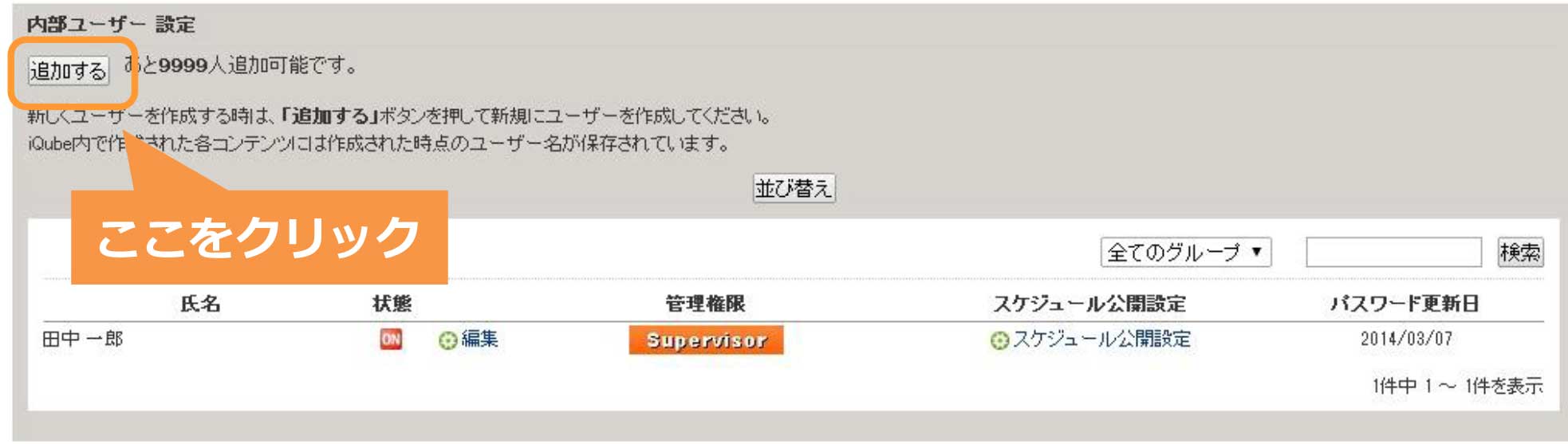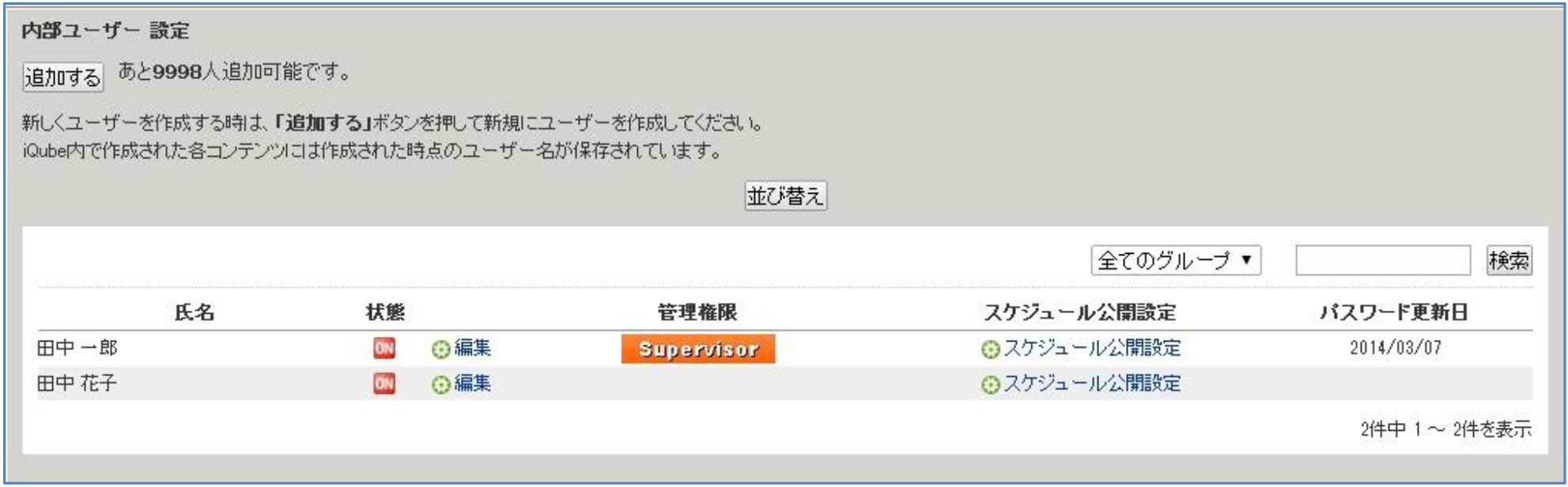iQubeを使うためには、まずユーザー情報を登録する必要があります。今回はiQubeのご利用に最低限必要な初期設定方法をご紹介します。
iQube無料プラン 初期設定方法
1.会社情報の登録
まずは以下よりiQube無料プランのアカウントをご登録ください。
登録されたメールアドレスへ送られるパスワードを入力し、iQubeへログインします。ログイン完了後、iQubeには何も情報がなく、ホーム画面には下記のように各機能のガジェットのみ表示されています。まずは全体設定画面から会社情報を登録しましょう。
これで会社情報の登録は完了です。続いてグループの作成を行います。
3.ユーザの登録
グループ作成が完了したら、作成したグループにユーザを登録します。先程作成したグループに登録してみましょう。
登録が完了したユーザは以下のURLから直接ログインできます。
https://app.iqube.net/
iQubeの初期設定はこちらで完了です。
iQubeサポートお問合せ先
フリートライアルの設定及び機能の使い方に関してご不明な点がございましたら、以下よりお気軽にご連絡ください。